Garis bawah merah bergelombang di Microsoft Word, sering disebut sebagai "squiggly red lines," merupakan momok bagi banyak pengguna. Meskipun fitur ini dirancang untuk membantu kita mendeteksi kesalahan ketik dan tata bahasa, terkadang garis merah ini muncul di tempat yang tidak seharusnya, mengganggu tampilan dokumen dan menghambat fokus. Untungnya, ada berbagai cara untuk menghilangkan garis bawah merah ini, baik secara sementara maupun permanen, tergantung pada kebutuhan dan preferensi Anda. Artikel ini akan membahas secara mendalam berbagai metode, mulai dari solusi sederhana hingga pengaturan yang lebih kompleks, sehingga Anda dapat menguasai kendali atas tampilan dokumen Word Anda dan memastikan presentasi yang profesional.
Memahami Mengapa Garis Bawah Merah Muncul
Sebelum membahas cara menghilangkan garis bawah merah, penting untuk memahami mengapa garis-garis ini muncul di tempat pertama. Garis bawah merah di Word biasanya mengindikasikan beberapa hal:
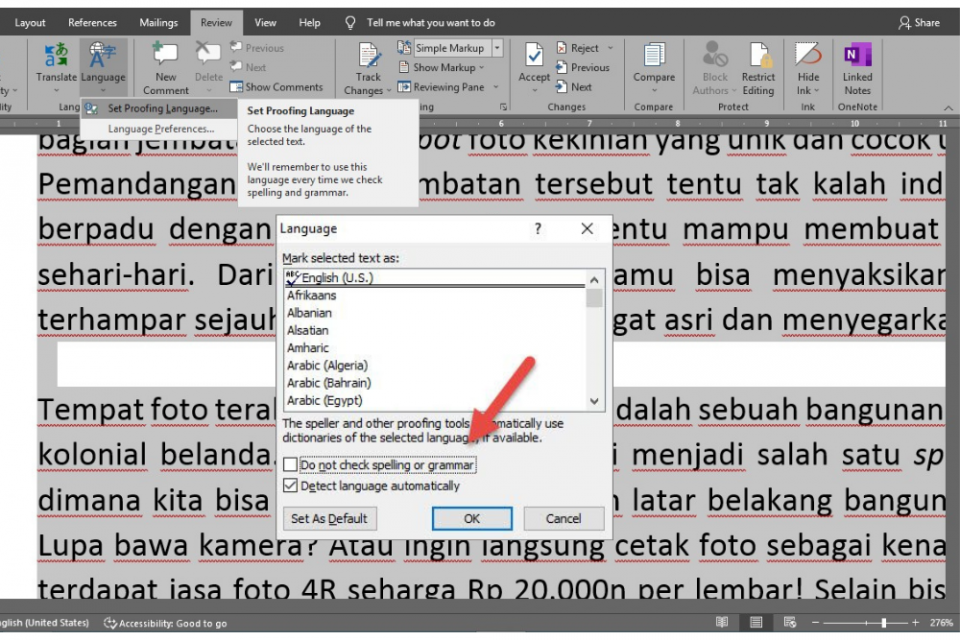
- Kesalahan Ketik: Ini adalah alasan paling umum. Word mendeteksi bahwa sebuah kata tidak sesuai dengan kamus yang dimilikinya.
- Kata yang Tidak Dikenali: Nama orang, istilah teknis, atau kata-kata slang seringkali tidak ada dalam kamus standar Word, sehingga ditandai sebagai kesalahan.
- Bahasa yang Salah: Jika bahasa yang dipilih di Word tidak sesuai dengan bahasa yang Anda gunakan dalam dokumen, kata-kata yang benar dalam bahasa Anda mungkin akan ditandai sebagai kesalahan.
- Ejaan yang Benar Namun Tidak Sesuai Konteks: Terkadang, sebuah kata ejaannya benar, tetapi penggunaannya tidak tepat dalam konteks kalimat. Fitur tata bahasa Word juga dapat menandai hal ini dengan garis bawah merah atau hijau.
- Masalah Pengaturan Pemeriksaan Ejaan dan Tata Bahasa: Pengaturan yang salah atau konfigurasi yang tidak tepat dalam fitur pemeriksaan ejaan dan tata bahasa Word dapat menyebabkan garis bawah merah muncul secara tidak akurat.
Metode Menghilangkan Garis Bawah Merah: Solusi Langkah demi Langkah
Berikut adalah beberapa metode yang dapat Anda gunakan untuk menghilangkan garis bawah merah di Word, dari yang paling sederhana hingga yang lebih kompleks:
1. Mengabaikan Kesalahan (Ignore Once):
Ini adalah solusi tercepat dan termudah untuk menghilangkan garis bawah merah pada kata tertentu.
- Langkah: Klik kanan pada kata yang bergaris bawah merah.
- Pilih: Pilih opsi "Abaikan Sekali" atau "Ignore Once" dari menu konteks yang muncul.
Metode ini akan menghilangkan garis bawah merah pada kata tersebut untuk sementara waktu. Namun, jika kata itu muncul lagi di dokumen, garis bawah merah akan muncul kembali.
2. Menambahkan Kata ke Kamus (Add to Dictionary):
Jika kata yang bergaris bawah merah adalah kata yang benar dan sering Anda gunakan (misalnya, nama Anda, istilah teknis spesifik), Anda dapat menambahkannya ke kamus Word.
- Langkah: Klik kanan pada kata yang bergaris bawah merah.
- Pilih: Pilih opsi "Tambahkan ke Kamus" atau "Add to Dictionary" dari menu konteks.
Dengan menambahkan kata ke kamus, Word akan mengenalinya sebagai kata yang benar dan tidak akan lagi menandainya sebagai kesalahan. Kata tersebut akan diakui di semua dokumen Word yang Anda buka di komputer Anda.
3. Memperbaiki Ejaan (Correct Spelling):
Jika garis bawah merah memang mengindikasikan kesalahan ketik, perbaiki ejaannya.
- Langkah: Klik kanan pada kata yang bergaris bawah merah.
- Pilih: Word akan menampilkan daftar saran perbaikan ejaan di menu konteks. Pilih saran yang paling sesuai dengan maksud Anda.
- Alternatif: Jika tidak ada saran yang tepat, Anda dapat mengedit kata tersebut secara manual.
4. Mengubah Bahasa Pemeriksaan Ejaan:
Jika bahasa yang dipilih di Word tidak sesuai dengan bahasa yang Anda gunakan dalam dokumen, Anda perlu mengubahnya.
- Langkah:
- Untuk satu kata atau frasa: Pilih kata atau frasa yang ingin Anda ubah bahasanya. Klik tab "Review" (Tinjau) di ribbon Word. Pada grup "Language" (Bahasa), klik "Language" (Bahasa) lalu pilih "Set Proofing Language" (Tetapkan Bahasa Pemeriksaan). Pilih bahasa yang sesuai dari daftar.
- Untuk seluruh dokumen: Klik tab "Review" (Tinjau) di ribbon Word. Pada grup "Language" (Bahasa), klik "Language" (Bahasa) lalu pilih "Set Proofing Language" (Tetapkan Bahasa Pemeriksaan). Pilih bahasa yang sesuai dari daftar. Pastikan kotak "Detect language automatically" (Deteksi bahasa secara otomatis) tidak dicentang jika Anda ingin bahasa yang Anda pilih berlaku untuk seluruh dokumen. Klik "OK".
5. Menonaktifkan Pemeriksaan Ejaan dan Tata Bahasa Secara Sementara:
Jika Anda tidak ingin Word memeriksa ejaan dan tata bahasa sama sekali, Anda dapat menonaktifkannya. Ini adalah solusi sementara dan tidak disarankan jika Anda ingin memastikan dokumen Anda bebas dari kesalahan.
- Langkah: Klik tab "File" (Berkas) di ribbon Word.
- Pilih: Pilih "Options" (Opsi).
- Pilih: Pilih "Proofing" (Pemeriksaan).
- Hilangkan centang pada kotak "Check spelling as you type" (Periksa ejaan saat Anda mengetik) dan "Mark grammar errors as you type" (Tandai kesalahan tata bahasa saat Anda mengetik).
- Klik: "OK".
6. Menonaktifkan Pemeriksaan Ejaan dan Tata Bahasa untuk Dokumen Tertentu:
Anda dapat menonaktifkan pemeriksaan ejaan dan tata bahasa hanya untuk dokumen tertentu.
- Langkah: Klik tab "File" (Berkas) di ribbon Word.
- Pilih: Pilih "Options" (Opsi).
- Pilih: Pilih "Proofing" (Pemeriksaan).
- Pada bagian "When correcting spelling and grammar in Word" (Saat mengoreksi ejaan dan tata bahasa di Word), centang kotak "Hide spelling errors in this document only" (Sembunyikan kesalahan ejaan hanya di dokumen ini) dan "Hide grammar errors in this document only" (Sembunyikan kesalahan tata bahasa hanya di dokumen ini).
- Klik: "OK".
7. Mengubah Pengaturan AutoCorrect (Koreksi Otomatis):
Fitur AutoCorrect di Word secara otomatis memperbaiki kesalahan umum saat Anda mengetik. Namun, terkadang AutoCorrect dapat menyebabkan masalah, seperti mengubah kata-kata yang benar menjadi kata-kata yang salah. Anda dapat menyesuaikan pengaturan AutoCorrect untuk mengatasi masalah ini.
- Langkah: Klik tab "File" (Berkas) di ribbon Word.
- Pilih: Pilih "Options" (Opsi).
- Pilih: Pilih "Proofing" (Pemeriksaan).
- Klik: "AutoCorrect Options…" (Opsi AutoCorrect…).
- Jelajahi tab yang tersedia (AutoCorrect, AutoFormat As You Type, dll.) dan sesuaikan pengaturan sesuai kebutuhan Anda. Anda dapat menambahkan, menghapus, atau mengedit entri AutoCorrect. Anda juga dapat menonaktifkan fitur AutoCorrect sepenuhnya jika Anda mau.
- Klik: "OK" untuk menutup jendela AutoCorrect Options dan "OK" lagi untuk menutup jendela Word Options.
8. Memeriksa dan Memperbaiki Pengaturan Pemeriksaan Ejaan:
Pastikan pengaturan pemeriksaan ejaan Anda sudah benar.
- Langkah: Klik tab "File" (Berkas) di ribbon Word.
- Pilih: Pilih "Options" (Opsi).
- Pilih: Pilih "Proofing" (Pemeriksaan).
- Pada bagian "When correcting spelling and grammar in Word" (Saat mengoreksi ejaan dan tata bahasa di Word), pastikan opsi yang relevan dicentang atau tidak dicentang sesuai dengan preferensi Anda. Misalnya, Anda mungkin ingin memastikan bahwa opsi "Check spelling as you type" (Periksa ejaan saat Anda mengetik) dicentang jika Anda ingin Word memeriksa ejaan Anda secara otomatis. Anda juga dapat mengklik tombol "Settings…" (Pengaturan…) di samping "Grammar & Refinements" (Tata Bahasa & Penyempurnaan) untuk menyesuaikan aturan tata bahasa yang digunakan Word.
- Klik: "OK".
9. Memperbarui atau Memperbaiki Instalasi Word:
Jika Anda mengalami masalah yang terus-menerus dengan pemeriksaan ejaan dan tata bahasa, mungkin ada masalah dengan instalasi Word Anda. Anda dapat mencoba memperbarui atau memperbaiki instalasi Word Anda.
- Memperbarui Word: Buka Word dan klik tab "File" (Berkas). Pilih "Account" (Akun) atau "Help" (Bantuan) dan cari opsi untuk memperbarui Office. Ikuti petunjuk di layar untuk menginstal pembaruan apa pun yang tersedia.
- Memperbaiki Instalasi Word: Tutup Word dan semua aplikasi Office lainnya. Buka Control Panel (Panel Kontrol) di komputer Anda. Pilih "Programs" (Program) dan kemudian "Programs and Features" (Program dan Fitur). Temukan Microsoft Office di daftar program dan klik "Change" (Ubah). Pilih opsi "Repair" (Perbaiki) dan ikuti petunjuk di layar untuk memperbaiki instalasi Office Anda.
Kesimpulan
Garis bawah merah di Word dapat menjadi gangguan, tetapi dengan memahami penyebabnya dan menggunakan metode yang tepat, Anda dapat dengan mudah menghilangkannya dan memastikan dokumen Anda terlihat profesional dan bebas dari kesalahan. Pilihlah metode yang paling sesuai dengan kebutuhan Anda, baik itu mengabaikan kesalahan sekali saja, menambahkan kata ke kamus, memperbaiki ejaan, atau menonaktifkan pemeriksaan ejaan dan tata bahasa sepenuhnya. Dengan menguasai berbagai teknik yang telah dijelaskan, Anda akan memiliki kendali penuh atas tampilan dokumen Word Anda dan meningkatkan produktivitas Anda secara keseluruhan. Ingatlah untuk selalu memeriksa ulang dokumen Anda setelah menggunakan salah satu metode ini untuk memastikan bahwa tidak ada kesalahan yang terlewatkan.



